怎么通过邮件分享 Snip 截图?
在 Snip 的【偏好设置】中绑定你的QQ邮箱帐号,截屏时选定区域后点击分享的图标 ,即可跳到写信页面进行邮件分享。
,即可跳到写信页面进行邮件分享。
怎么使用滚动截屏?
如果你从 Mac App Store 下载安装 Snip,该版本不支持滚动截屏。请在官网重新下载安装。
如果你从官网下载安装 Snip,请在 Snip 的【偏好设置】中勾选“启动滚动截屏”(Firefox 不支持滚动截屏)。
如何同时对多个图形标记进行操作?
按住 shift 键,可同时选择多个图形标记,选中之后即可进行移动、缩放等操作。
设置了“只保存到剪贴板”的情况下,在截屏时有什么便捷方法将当前内容保存到本地?
Snip2.0 支持 option 保存模式:若设置了“只保存到剪贴板”,按住 option 键,可将当前的截屏内容保存到本地;
相反,若设置了保存到本地,按住 option 键,可将当前的截屏内容只保存到剪贴板。
双击 Snip 的安装包,一直提示打不开。
若双击 Snip 的安装包时,见到以下提示:
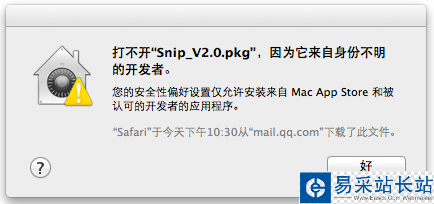
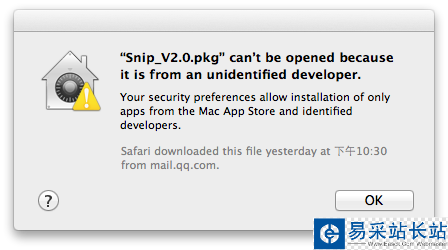
请确认你的操作系统是否为 10.8 或以上版本,是的话请选择 Snip 安装包后右键单击,在右键菜单中选择“打开”,便可进行安装。
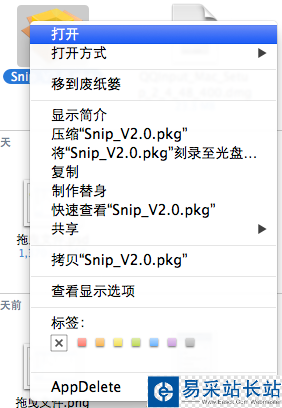
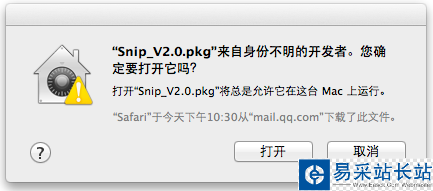
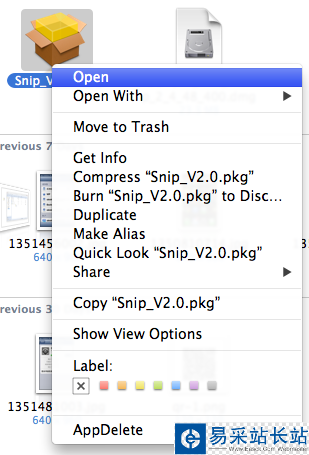
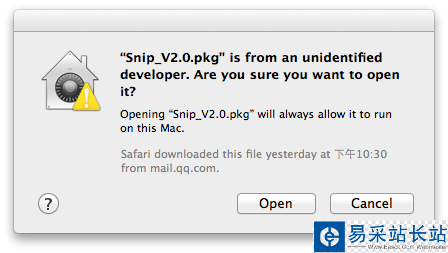
Snip 支持哪些快捷键操作?
Snip 支持的快捷键操作有截屏 (Control+Command+A)、撤销 (Command+Z)、恢复撤销 (Command+Shift+Z)。
怎么修改截屏的快捷键?
打开【偏好设置】,光标落在快捷键的输入框后,直接按键盘进行设置。快捷键只支持由一到三个修饰键 (shift/control/option/command) 和一个字母或数字组合而成。
注:光标落在快捷键的输入框时,点击 delete 键,即可恢复默认的快捷键。
新闻热点
疑难解答